WhatsApp Web: ¿Cómo realizar una captura de pantalla completa a un chat?
Descubre cómo realizar capturas de pantallas completas a tus valiosos chats en WhatsApp.
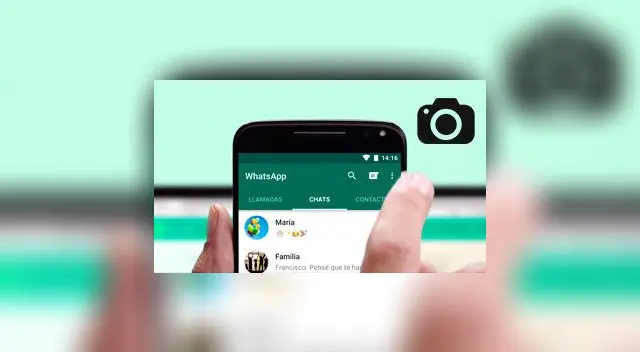
Si eres un usuario contante de WhatsApp Web entonces seguro querrás saber cómo realizar una captura o screenshot de pantalla a tus chats. No te preocupes, te enseñaremos un sencillo tip que te ayudará a guardar tus valiosos chats en simples pasos.
- WhatsApp: Descubre cómo utilizar tu cuenta en smartphones sin necesidad de SIM
- WhatsApp: ¿Qué significado tienen los distintos corazones que recibes en los chats?
- WhatsApp: Conoce cómo saber lo que dice un audio sin tener que escucharlo - GUÍA
Antes de entrar a detalles, recuerda que este truco solo hasta hecho para la versión web de WhatsApp, es decir, desde una computadora o tableta en donde mantengas tu cuenta de la app abierta.
¿Cómo hacer una captura de pantalla completa a un chat de WhatsApp Web?
Para realizar una fotocaptura de un chat en WhatsApp Web, deberás descargar una extensión en Google Chrome, esta vez escogeremos la denominada: GoFullPage - Full Page Screen Capture ¿Se te complica un poco? Te dejamos el paso a paso continuación:
- La extensión GoFullPage - Full Page Screen Capture ponla en la parte de marcadores de Google Chrome con la opción 'agregar extensión'.
- Inicia WhatsApp Web desde tu dispositivo de escritorio o laptop.
- Luego, haz una búsqueda del la conversación al que quiere tomar un screenshot.
- Ahora, debes desplazarte hasta el inicio del chat o desde la parte que desees capturar. Una vez hecho esto, pulsa el ícono de ‘GoFullPage - Full Page Screen Capture’ y espera a que termine de cargar.
- La extensión te abrirá una ventana nueva donde te mostrara el chat en screenshot, ahora podrás descargarlo como PDF o como imagen JPG
Para más información visita Libero.pe
Ofertas


Cineplanet
CINEPLANET: 2 entradas 2D + 2 bebidas grandes + Pop corn gigante. Lunes a Domingo
PRECIO
S/ 47.90
La Bistecca
ALMUERZO O CENA BUFFET + Postre + 1 Ice tea de Hierba luisa en sus 4 LOCALES
PRECIO
S/ 85.90
Cinemark
CINEMARK: Entrada 2D - opción a combo (Validación ONLINE o mostrando tu celular)
PRECIO
S/ 10.90
Perulandia
PERULANDIA: 1 Entrada +Vale de 30 soles + bosque encantado + piscinas + Perusaurus en Huachipa
PRECIO
S/ 49.90








